Isu yang diketahui
Jika pentadbir anda menyahdayakan pendaftaran layan diri, anda tidak akan dapat mendaftar untuk percubaan Power Pages.
Jika pentadbir anda menyahdayakan ciptaan tapak untuk bukan pentadbir–taipkan pengguna dalam syarikat anda, anda tidak akan dapat mencipta tapak web. Anda akan dihalakan semula ke halaman utama Power Pages dalam persekitaran lalai. Hubungi pentadbir anda untuk menyediakan anda dengan persekitaran yang mempunyai keistimewaan yang mencukupi untuk anda mengedit laman sedia ada dalam persekitaran.
Jika pentadbir anda menyahdayakan ciptaan persekitaran percubaan untuk bukan pentadbir–taipkan pengguna dalam syarikat anda, anda tidak akan dapat mencipta persekitaran. Walau bagaimanapun, anda masih boleh mencipta tapak dalam persekitaran sedia ada dalam penyewa, di mana anda mempunyai kelayakan minimum yang diperlukan.
Apabila anda mencipta tapak untuk kali pertama dalam persekitaran baharu, anda tidak akan dapat menamakan semula persekitaran; walau bagaimanapun, keupayaan untuk menamakan semula persekitaran apabila ia dicipta akan tersedia dalam kemas kini akan datang.
- Butang yang ditambah dalam tapak web terbina dengan templat pemula tidak boleh diubah saiz.
Apabila menyesuaikan pengepala, jika seseorang telah mengubah suai kod Liquid, perubahan ini mesti disegerakkan. Perubahan tidak ditunjukkan dalam studio sehingga nilai atribut dalam cebisan kandungan asas dikemas kini untuk menunjukkan perubahan ini. Untuk menyelesaikan isu ini, buka snippet kandungan Pengepala Mudah Alih dalam Aplikasi Pengurusan Portal dan kemas kini kod sumber dengan nilai atribut yang betul untuk setiap snippet seperti dalam contoh di bawah.
<a href="~/">
{% if snippets['Logo URL'] %}
<img src="{{ snippets['Logo URL'] }}" alt="{{ snippets['Logo alt text'] }}" style="width: auto; height: 32px; margin: 0 10px;">
{% endif %}
{% if snippets['Site name'] %}
<h1 class="siteTitle">{{ snippets['Site name'] }}</h1>
{% endif %}
</a>
- Bahagian ciri tetapan pad/jidar dalam ruang kerja Gaya tidak akan berfungsi untuk tapak terbina menggunakan templat pemula.
Isu yang diketahui ini hanya digunakan untuk tapak yang dicipta menggunakan Power Pages sebelum 23 September 2022.
Tema Power Pages telah dikemas kini untuk memenuhi standard kebolehcapaian visual tertinggi. Untuk memastikan tapak Power Pages sedia ada anda dicipta sebelum 23 September 2022 mematuhi standard ini, anda perlu mengemas kini tetapan tema anda untuk melaraskan latar belakang menggunakan salah satu pilihan berikut.
Tambah warna baharu pada palet tema menggunakan Palet Warna dalam Ruang kerja gaya.
Pilih warna yang diingini sambil mengedit latar belakang pada bahagian dalam Ruang kerja halaman.
Ubah suai tema dalam Ruang kerja gaya menggunakan langkah berikut:
Pilih tema berbeza.
Pilih tema asal anda.
Pilih Simpan.
Tapak Power Pages web dalam mod peribadi tidak akan berfungsi apabila anda menyahdayakan Microsoft Entra pengesahan. Microsoft Entra Pengesahan didayakan secara lalai apabila laman web diperuntukkan. Tukar keadaan kebolehlihatan tapak kepada awam sebelum melumpuhkan Microsoft Entra pengesahan.
Untuk pengehadan yang berkaitan dengan mengedit templat Dynamics 365 menggunakan studio reka bentuk Power Pages, lihat Pengehadan.
Anda mungkin mendapat ralat semasa mengemas kini Power Platform Alat untuk Kod Visual Studio dengan mesej
Cannot install Power Pages generator: spawnSync npm.cmd ENOENTralat. Untuk menyelesaikan isu, pasang node.js dan mulakan semula Visual Studio Code.Dua set perintah Power Pages cipta mungkin muncul dalam menu dan tidak akan berfungsi jika anda mempunyai kedua-dua versi stabil Alat Power Platform dan Power Platform Alat [pratonton] dipasang pada Visual Studio Kod.
Nyahpasang versi Power Platform Tools [PRATONTON] untuk menyelesaikan isu.
Isu yang diketahui berikut hanya terpakai kepada PAC CLI versi 1.29.6.
- Anda mungkin menerima mesej ralat berikut semasa menjalankan Power Pages arahan muat turun atau muat naik.
Sorry, the app encountered a non recoverable error and will need to terminate. The exception details have been captured and will be forwarded to the development team, if telemetry has been enabled. Exception Id: <guid>,Exception Type: System.AggregareException The diagnostics logs can be found at: <Pac installation location>\logs\pac-log.txt
Anda boleh membuka fail pac-log.txt dan menyemak MSALCachePersistenceException untuk melihat sama ada anda menghadapi isu ini
Error: Persistence check failed. Data was written but it could not be read. Possible cause: on Linux, LibSecret is installed but D-Bus isn't running because it cannot be started over SSH. HelpLink Url: Not Provided Stack Trace: at Microsoft.ldentity.Client.Extensions.Msal.Storage.VerifyPersistence0 at bolt.authentication.store.MsalExtensionCache
- Anda mungkin tidak melihat tetingkap log masuk apabila anda menggunakan arahan pac auth untuk menyambung ke persekitaran anda
Mitigasi: Isu yang diketahui ini hanya terpakai kepada PAC CLI versi 1.29.6. Untuk menyelesaikan isu ini, kembali kepada CLI versi sebelumnya Power Apps 1.28.3. Untuk menyahpasang versi terkini 1.29.6, lihat Nyahpasang Power Platform CLI untuk Windows dan pasang versi terdahulu 1.28.3 dari sini.
Anda menerima mesej ralat berikut apabila mengkonfigurasikan atau menggunakan medan jadual:
Nama Medan: Anda telah melebihi jumlah maksimum sebanyak X aksara dalam medan ini.
Ini boleh berlaku jika medan rujukan untuk jadual melebihi had aksara yang disebut dalam ralat. Untuk meningkatkan had ini, pergi ke ruang kerja Data, pilih jadual, pilih medan, pilih Edit lajur. Dalam pilihan Lanjutan, tingkatkan nilai medan Jumlah maksimum aksara untuk nilai yang lebih tinggi. Nilai yang dibenarkan: 1 sehingga 1,048,576.
Medan di mana had mungkin perlu ditingkatkan:
Table Nama Paparan Medan Borang Asas Tetapan (adx_settings) Senarai Lihat (adx_views) Metadata Borang Asas Tetapan Subgrid (adx_subgrid_settings) Halaman Web Salin (adx_copy) Tarikh Diubah Suai untuk aplikasi mungkin tidak betul kerana aplikasi ini adalah aplikasi yang dipra-peruntukkan dan telah diperuntukkan lebih awal.
Apabila anda mencipta persekitaran bersama dengan portal pemula, pemilik tapak tidak dipaparkan dengan betul. Ianya dipaparkan sebagai Sistem.
Jika anda menggunakan semula URL tapak yang baru sahaja dipadam untuk mencipta tapak baharu, mungkin terdapat kelewatan untuk menetapkan masa jalanan. Ini disebabkan oleh pembersihan sumber terdahulu yang masih akan berjalan dan mungkin mengambil masa dari 30 minit hingga 1 jam untuk persediaan tapak baharu pada Azure. Tapak ini juga tidak akan tersedia untuk pengeditan pada masa ini dan mungkin menunjukkan ralat apabila dilancarkan dalam studio untuk diedit.
Apabila menukar persekitaran dalam Power Apps, tapak dalam persekitaran tidak akan ditunjukkan dengan serta-merta dalam senarai Aplikasi atau Aplikasi Terkini. Ini berlaku terutamanya pada persekitaran yang dicipta dalam rantau berbeza daripada penyewa mereka. Penyelesaian sementara adalah dengan menggunakan segar semula pelayar atau tunggu seketika untuk tapak muncul dalam senarai aplikasi. Anda akan dapat melihat semua tapak dalam persekitaran dari halaman utama Power Pages.
Jika anda menyimpan tetingkap tetapan portal yang dibuka dalam halaman utama Power Apps semasa menetapkan semula tapak daripada hab Power Pages dalam pusat pentadbir Power Platform, pengguna akan melihat mesej ralat "Sesuatu yang salah" dalam anak tetingkap tetapan portal, kerana tapak tidak lagi tersedia.
Dalam sesetengah kes, apabila anda mencipta tapak baharu, gaya tidak digunakan pada tapak dengan betul dan tapak web dipaparkan tanpa gaya semasa membuka melalui Layari tapak web. Tingkah laku ini jarang berlaku dan gaya boleh dipulihkan dengan memulakan semula hab Power Pages dalam pusat pentadbir portal Power Platform.
Apabila mengkonfigurasikan borang asas menggunakan aplikasi Pengurusan Portal, borang berpandukan model yang salah dipaparkan apabila ditunjukkan sebagai borang asas pada halaman. Ini mungkin berlaku apabila nama borang berpandukan model dipenduakan merentasi jenis borang yang berbeza (Utama, Kad, dan QuickViewform). Hanya satu nama borang muncul apabila mengkonfigurasi atau mencipta borang asas untuk portal tersebut. Untuk menyelesaikan isu ini, namakan semula atau cipta salinan (dengan nama unik) borang berpandukan model untuk digunakan semasa mengkonfigurasi borang asas. Apabila mencipta borang dalam Ruang kerja data, anda hanya akan ditunjukkan dengan borang Utama.
Secara lalai, tapak Power Pages menggunakan Azure Active Directory Graph API untuk pendaftaran aplikasi Azure portal yang kini telah ditamatkan. Power Pages akan menggunakan Microsoft Graph API dalam kemas kini yang akan datang, oleh itu tiada campur tangan pentadbir diperlukan. Jika keizinan Azure Active Directory Graph API sedia ada digantikan secara manual menggunakan Microsoft Graph API, ia akan kembali semula ke Azure Active Directory Graph API apabila anda Mendayakan atau Menyahdayakan integrasi SharePoint daripada hab Power Pages dalam pusat pentadbir Power Platform.
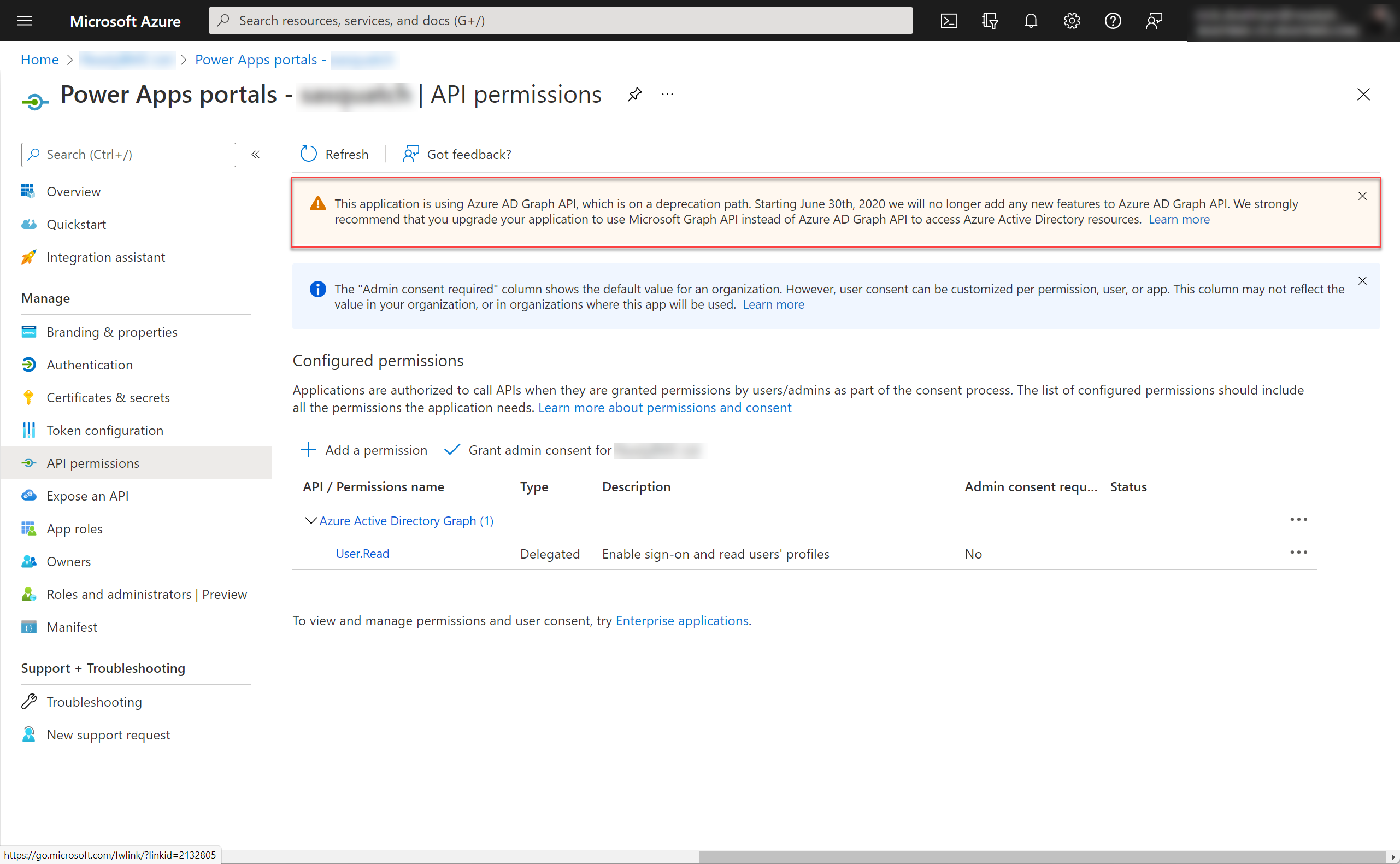
Apabila mengkonfigurasikan tetapan Buka dalam Tetingkap Baharu pada Profilpautan web, halaman profil tidak akan dibuka dalam tetingkap baharu. Untuk menyelesaikan isu ini, kemas kini Pengepala templat web dengan mengemas kini kod Liquid dalam bahagian
{% if profile_nav %}.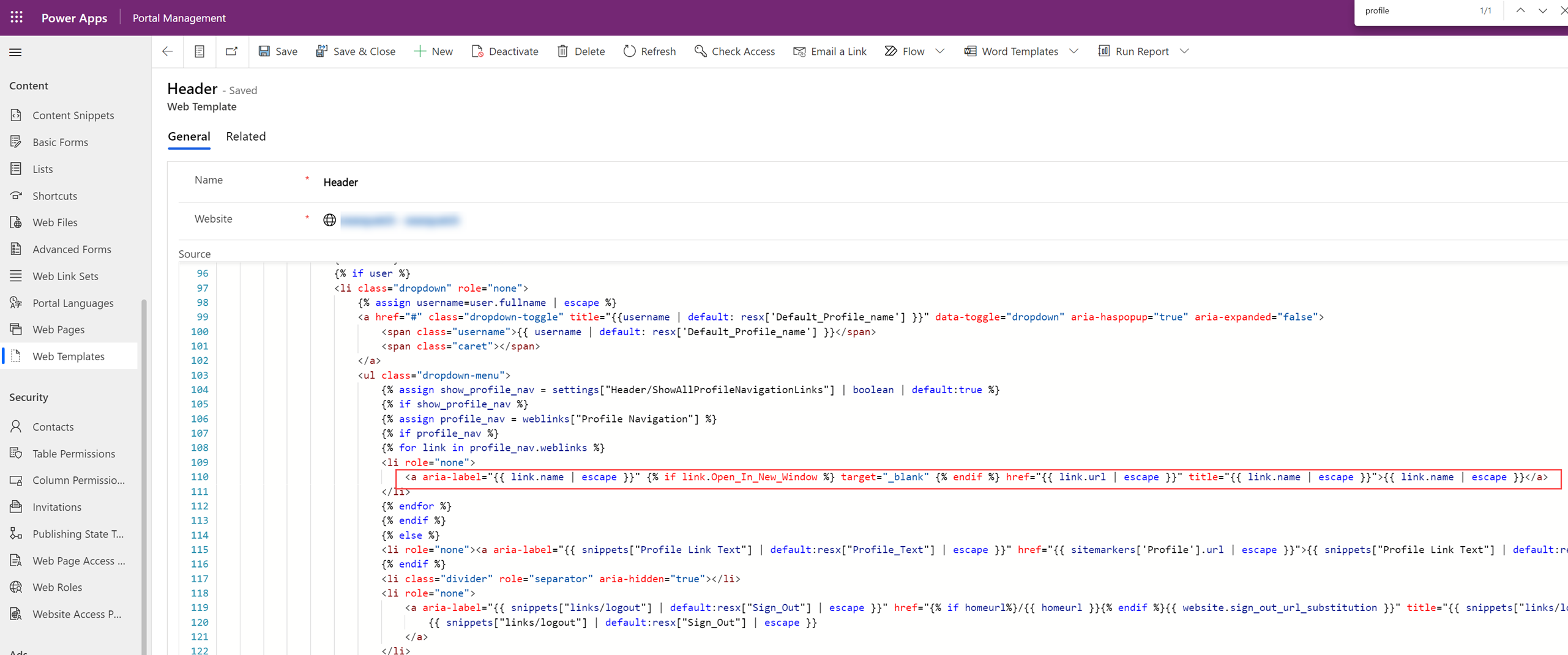
Nota
Buat sandaran templat web Pengepala sebelum melaksanakan langkah ini.
Gantikan baris kod ini:
<a aria-label="{{ link.name | escape }}" href="{{ link.url | escape }}" title="{{ link.name | escape }}">{{ link.name | escape }}</a>dengan baris ini:
<a aria-label="{{ link.name | escape }}" {% if link.Open_In_New_Window %} target="_blank" {% endif %} href="{{ link.url | escape }}" title="{{ link.name | escape }}">{{ link.name | escape }}</a>Menambah aliran awan dengan serta-merta selepas mencipta tapak yang hasilnya gagal. Untuk mengelakkan ini, tunggu lebih kurang 30 minit hingga 1 jam selepas anda mencipta tapak anda sebelum menambah aliran awan.
Power Pages Kanvas Design Studio mungkin tidak memaparkan beberapa komponen kod pihak ke-3. Pelaksanaan skrip yang tidak dipercayai dalam komponen kod pihak ketiga, salinan halaman, templat web dan coretan kandungan disekat kerana ia berpotensi mengakses data pengguna sensitif apabila dipaparkan dalam Power Pages studio reka bentuk.
Jika kuki pihak ketiga dinyahdayakan dalam pelayar anda, imej tidak akan dipaparkan dalam studio reka bentuk Power Pages. Untuk membetulkan isu yang diketahui ini, anda perlu mendayakan kuki dalam pelayar anda.
Berikut ialah cara mendayakan kuki jika pelayar anda menyekatnya:
Dalam tetingkap Microsoft Edge, pilih Lebih Banyak (...) > Tetapan > Lihat tetapan lanjutan.
Tatal ke bawah ke Kuki dan pilih Jangan Sekat kuki
Nota
Jika anda tidak mahu mendayakan semua kuki pihak ketiga, anda juga boleh melaraskan tetapan pelayar anda untuk membenarkan kuki hanya untuk [*.]powerpages.microsoft.com.
Hanya format fail .PNG, .JPG., atau .GIF disokong untuk seret dan lepas.